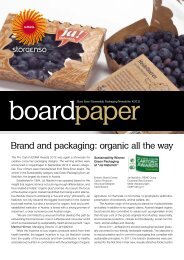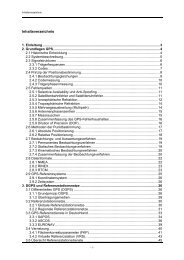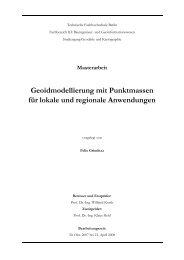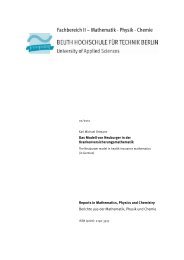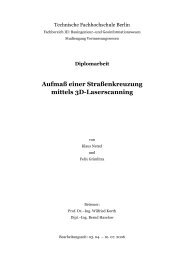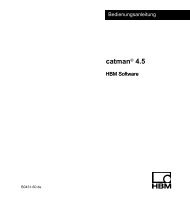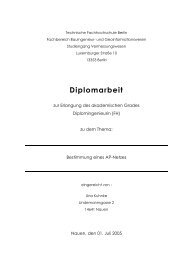Diplomarbeit Patrick Machoni 3 - Beuth Hochschule für Technik Berlin
Diplomarbeit Patrick Machoni 3 - Beuth Hochschule für Technik Berlin
Diplomarbeit Patrick Machoni 3 - Beuth Hochschule für Technik Berlin
Sie wollen auch ein ePaper? Erhöhen Sie die Reichweite Ihrer Titel.
YUMPU macht aus Druck-PDFs automatisch weboptimierte ePaper, die Google liebt.
Feldarbeit 27<br />
3.3.2 Probleme während der praktischen Ausführung<br />
Am ersten Tag war es nötig, die richtige IP <strong>für</strong> den Scanner zu finden, da dieser über ein<br />
Netzwerkkabel an den Laptop angeschlossen ist. Nur wenn die IP- Adresse <strong>für</strong> den Laptop<br />
und den Scanner richtig eingestellt sind, ist ein Scan möglich.<br />
Im Laufe der Messung entstand ein Problem durch einen Kabelbruch des Stromkabels<br />
vom Scanner zur Batterie. Es war dadurch nicht ohne weiteres möglich, den Scanner zu<br />
drehen oder zu verschieben, ohne das es zu einer Stromunterbrechung kam. Hieraus<br />
resultierte, dass sich der Laserscanner nach der Stromunterbrechung neu initialisieren<br />
muss und Zeit verloren ging. Ein Initialisierungsvorgang dauert etwa 5 Minuten<br />
3.4 VX und Panoramafotos<br />
Nach der Horizontierung kann das Gerät stationiert werden und eine<br />
Orientierungskontrolle durch eine einfache Absteckung der Passpunkte durchgeführt<br />
werden. Fällt diese positiv aus, kann mit der Messung begonnen werden.<br />
Die Stationierung der VX geschieht, anders als beim Laserscanner, mit Hilfe der freien<br />
Stationierung. Bei dieser wird die VX über mindestens zwei lage- und höhenmäßig<br />
bekannte Punkte stationiert und somit die exakte Lage der VX bestimmt.<br />
3.4.1 Aufnahme<br />
Die Aufnahme der Objektoberfläche mit der Trimble VX geschieht in zwei Schritten.<br />
3.4.1.1 Scan<br />
Um die Aufnahme des Scans zu beginnen wählt man das Menü „Messen“ und schaltet<br />
den Bildschirm auf Videomodus. Nun definiert man mit Hilfe des Touchscreens und der<br />
Kameraansicht durch Anklicken von mindestens 3 freiwählbaren Punkten die Fläche,<br />
welche gescannt werden soll. Es ist möglich, so viele Punkte zu wählen wie man benötigt,<br />
um sein zu scannendes Objekt zu erfassen. Man definiert nun noch den Punktabstand<br />
durch die Schaltflächen auf der rechten Seite und bestimmt durch einmaliges,<br />
reflektorloses Messen eines Punktes auf der definierten Fläche die Entfernung zum zu<br />
scannenden Objekt.<br />
An dieser Stelle kann man nicht nur den Punktabstand vertikal und horizontal in<br />
Abhängigkeit auf die Entfernung eingeben. Desweiteren ist es auch möglich, unabhängig